Helyes SSD Mini Tweaker beállítások

- 1531
- 36
- Takács Tamás Csaba
A megállapított szabványokat és technológiákat mindig a progresszívebb innovációk váltják fel. Tehát az SSD (szilárd -állambeli meghajtók) fokozatosan cserélje ki a szokásos HDD -t. Nincsenek mozgó mechanikai alkatrészeik, és számos előnyben különböznek egymástól. A szilárdtest-meghajtó a NAND memórián alapul, tehát az SSD inkább egy nagy mennyiségű flash meghajtó, nagy felvételi és olvasási sebességgel. A modern meghajtókat alacsony energiafogyasztás és hangtalan munka jellemzi, ráadásul nem túlmelegednek. De az összes előnye mellett az SSD korlátozott számú átírási ciklussal rendelkezik, míg a jó öreg HDD -t annyira újraírhatják, amennyit csak akar. Természetesen ez egyáltalán nem azt jelenti, hogy a szilárdtest fuvarozók gyorsan használhatatlanná válnak, de ha rajta van egy operációs rendszer, akkor az eszköz szerviz élettartamának növelése érdekében csökkenteni kell a műtő keringését a SSD meghajtó. Ugyanakkor a Windows rendszer hű marad a hagyományokhoz, és nem siet, hogy alkalmazkodjon az új technológiákhoz, tehát a felhasználóknak saját kezükkel kell megfelelő módosításokat végezniük. Két Windows beállítás van az SSD használatához: a speciális segédprogramok kézzel és automatikusan automatikusan. A második módszer nagymértékben megkönnyíti a felhasználók feladatát. Tehát az egyik legjobb program, amelynek célja a meghajtóhoz való hozzáférés és a lemez terhelésének csökkentése - SSD Mini Tweaker. A segédprogram tartalmazza az összes lehetőséget, szolgáltatást és rendszerbeállításokat, amelyeket meg kell választani, amikor szilárd értékű meghajtót használnak rendszerlemezként.

SSD Mini Tweaker beállítások eljárás.
Hogyan kell használni az SSD Mini Tweaker -t
A Windows felesleges funkcionalitásának deaktiválása után az SSD szolgáltatási élettartama jelentősen növekszik, mivel a rendszer rendszeres keringéssel előállítja a lemez képességeit. A tapasztalt felhasználók manuálisan optimalizálhatják a rendszert egy szilárd állam -meghajtó használatához, de ezt sokkal könnyebben lehet megtenni az SSD Mini Tweakerrel, ezért a segédprogrammal felfegyverkezve a kezdő felhasználók képesek lesznek elvégezni a feladatot. A szoftver használatának megkezdéséhez a Windows adaptálására az SSD -vel való munkához, a következő lépéseket hajtjuk végre:
- Töltse le a segédprogramot a bevált forrásból (az SSD Mini Tweaker szabadon elérhető);
- Bármely katalógusban kicsomagoljuk az archívumot. Jelezze meg az utat, amely után megnyomjuk a "Kivonat" gombot;
- A folyamat végén válassza ki a verziót a rendszer ürítésével;
- A program nem igényel telepítéseket, ezért csak az adminisztrátor nevében indítjuk;
- Ezután meg kell határoznia a rendszer összetevőit a listából, amelyeket nem kell használni, majd kattintson a "Változások alkalmazása" gombra. A bevezetett beállításokat visszaállítják a Ctrl+Z kulcsok kombinációjával;
- A változtatások elvégzése után az újraindításhoz be kell írnia a beállításokat.
A katalógusban, a segédprogrammal együtt, van interakciós tanúsítvány az SSD Mini Tweakerrel is. Ezen túlmenően, ha tippekre van szüksége, akkor az alkalmazásban egy tanúsítvány érhető el az F1 gomb megnyomásával.
Hogyan lehet helyesen konfigurálni az SSD Mini Tweaker -t
A közüzemi felület meglehetősen egyszerű, a beállítási manipulációk végrehajtásához (14 paraméter rendelkezésre álló paraméter), a lista megfelelő pontjaival ellentétes ellenőrző jeleket kell tennie, és alkalmaznia kell a végrehajtott változtatásokat. Nézzük meg részletesebben, hogyan lehet helyesen konfigurálni az opciókat az SSD Mini Tweakerben.
Kapcsolja be a burkolatot
Trim - OS csapat, amely a Windows 7, 8 opció.Az 1. és 10., ez lehetővé teszi az SSD meghajtó értesítését a fel nem használt adatokról, valamint automatikusan törölheti a "szemét" rendszert. A távoli információk nem foglalják el a cellákat, ami azt a mérést jelenti, hogy fenntartsák a lemez nagy felvételi sebességét és csökkentsék az SSD viseletét. Az ilyen típusú meghajtó csatlakoztatásakor az opció aktiválódik az operációs rendszerben, de a viszontbiztosításhoz a segédprogramban is van, tehát egy jelölőnégyzetnek itt kell állnia.
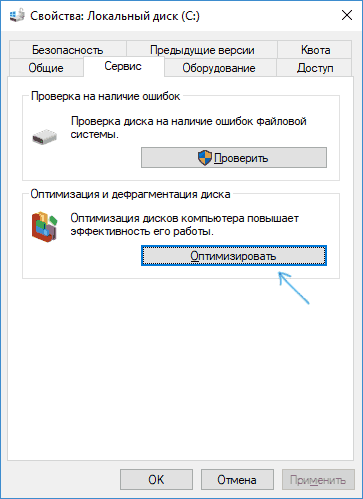
Válasszuk le a SuperFetch -t
Ez a szolgáltatás növeli a Windows teljesítményét a fájlok automatikus módban történő gyorsítótárazásával. Betölti a gyakran használt modulokat, hogy gyorsabban reagáljon a RAM -ba. És mindez jó a HDD -hez, de ha van SSD, akkor feleslegesen van a Windows 10 vagy a műtő más verziói, tehát kikapcsoljuk.
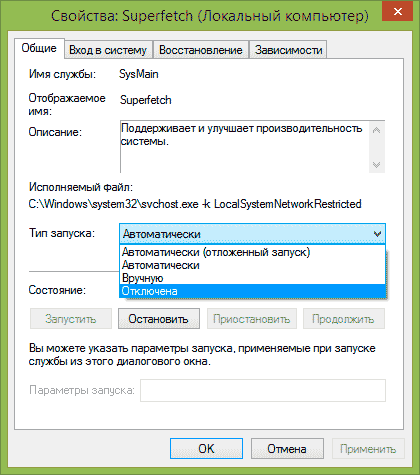
Válasszuk le az előfedőt
Az előző szolgáltatáshoz hasonlóan az előfutó növeli a termelékenységet és felgyorsítja a rendszer kezdési eljárását. Az eszköz felelős a gyorsítótárazásért az alkalmazások gyors elindítása érdekében. Ha HDD -t használ, akkor az aktivált szolgáltatás megfelelő, de ha van SSD, akkor nincs szükség az eszköz használatára. A szilárd értékű hordozókon a Windows egyszerűen „repül”, ezért kikapcsoljuk ezt a szolgáltatást az SSD Mini Tweaker képességeivel. A leválasztás felszabadítja a memóriát is.
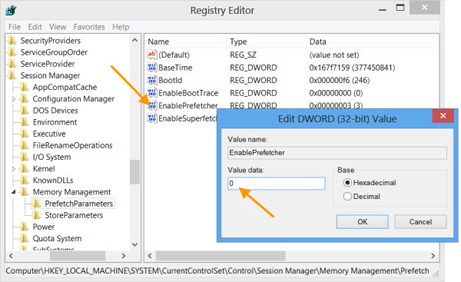
Hagyja a rendszer magját a memóriában
Ennek a beállításnak a beállításához tudnia kell az eszköz működésének mennyiségét, legalább 2 GB -nak kell lennie. Általában a rendszer magját a szivattyúzási fájlba küldik. Annak érdekében, hogy csökkentsék az OS SSD -nek szóló hívásainak számát, és meghosszabbítsák a hordozó élettartamát, azt a RAM -ban lehet hagyni. A paraméter mellékhatása a RAM terhelése. Annak érdekében, hogy az SSD Mini Tweaker által aktivált Windows 7, 8, 10 -et ne töltse be a memóriát, jobb, ha a térfogata 4 GB -ből származik.
Növelje a fájlrendszer gyorsítótárának méretét
Az SSD Mini Tweaker alkalmazás ezen paramétere csökkenti a fájlrendszerhez való kapcsolattartók számát, mivel a paraméter aktiválásakor a gyakran használt hordozószakaszok készpénz lesznek. De ha ezt a paramétert a program segítségével helyezi el, akkor a használt művelet mennyisége növekszik, ezért ezt az elemet kizárólag a fedélzeten elérhető legalább 2 GB -os elérhetőséggel jelöljük meg.
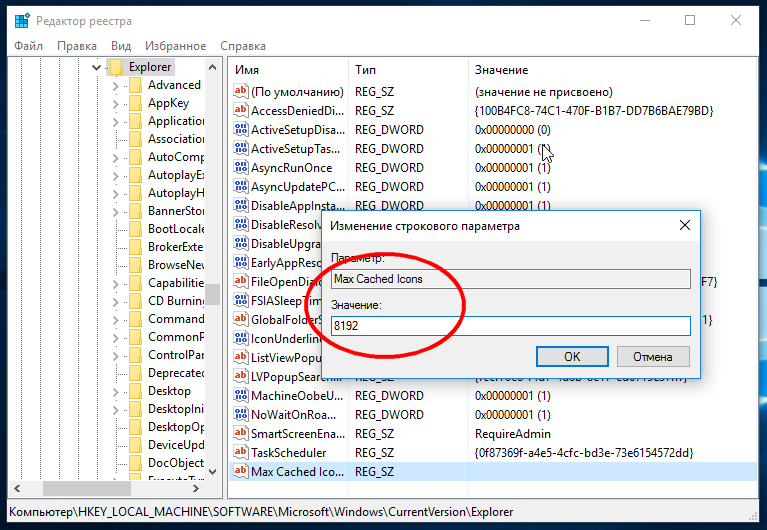
Távolítsa el az NTFS korlátját a memória használatának szempontjából
A paraméter célja az operációs rendszer teljesítményének javítása is, mivel a gyorsítótárban további műveletek tárolódnak, ami növeli a sebességet, ha egyszerre több programot indít, ha egyszerre több programot indít. Ha ezt az opciót megállapítják, akkor az SSD -re irányuló fellebbezések száma csökken, de a RAM terhelése miatt a memória mennyiségének követelményei megegyeznek a fenti esetekkel - legalább 2 GB jelenléte.
Válassza le a rendszerfájlok töredezését a letöltéskor
És ismét az a lehetőség, amely jó a HDD -re. Az SSD használatával a szennyeződést le kell tiltani, mert nem kívánatos az ilyen típusú meghajtók számára, amelyek abszolút eltérő alapelvet alkalmaznak az információk rögzítésére.
Tiltsa le az elrendezési fájl létrehozását.ini
Az OS elején szükséges elemek listáját tartalmazó fájl egy egyszerű eszközzel jön létre, és az előfeltételi rendszer katalógusában tárolódik. A szennyeződéses szolgálatát használja. Mivel ez az információ egyáltalán nem van, ha vannak SSD -k, az elemet jelölőnégyzettel jelöljük meg.
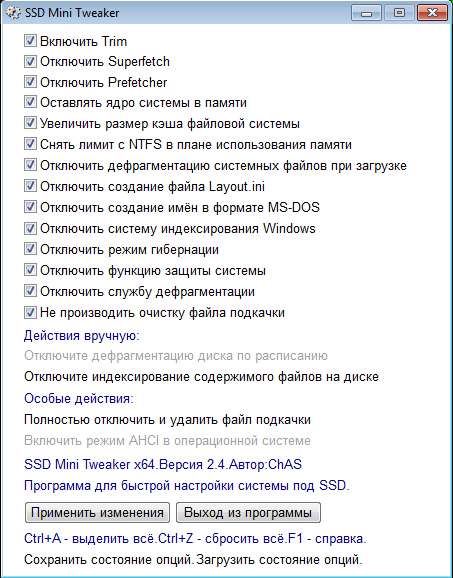
Tiltsa le a nevek létrehozását MS-DOS formátumban
Ezt az opciót nem lehet megérinteni. Nevek létrehozása a "8 formátumban.3 "szükséges az MS-DOS-ban működő 16 mentesítési program normál működéséhez. Ha ezeket az alkalmazásokat nem használja, akkor a szolgáltatás deaktiválhatja, de ez nem érinti az SSD -t.
Tiltsa le a Windows indexelő rendszert
Az indexáló szolgáltatás gyors keresést biztosít a számítógépen lévő fájlok és katalógusok számára, HDD -re használják, míg az SSD rendszerlemezként történő használata esetén kevés előnye van annak. Letilthatja az opciót.
Válassza le a hibernációs rendszert
A hibernációs mód alkalmazható az operációs rendszer gyors indulására, amelynek köszönhető, hogy a rendszer állapotát a fájlba tartja. Ennek a paraméternek az aktiválása a hiberfil fájl leválasztásához és a hiberfil fájl törléséhez vezet.Sys, amely sok helyet szabadít fel a lemezen (megegyezik a RAM mennyiségével).
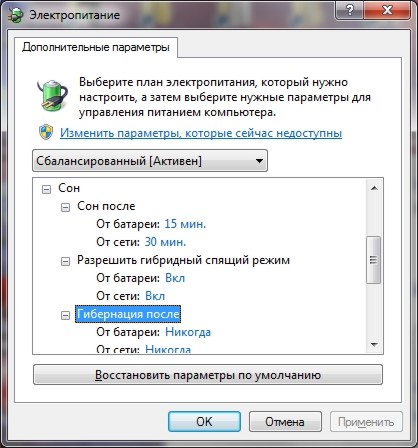
Tiltsa le a rendszervédelmi funkciót
A Windows Full -Time Tool lehetővé teszi a rendszer helyreállítási pontjainak létrehozását, hogy mindig visszatérjen a "múltba", például az operációs rendszer frissítéseinek vagy más káros változásának telepítésekor, amikor az operációs rendszerben telepítik. Ugyanakkor a paraméter használata befolyásolja az SSD kopását, és emellett sok memóriát igényel, tehát jobb, ha más eszközöket használ a Windows biztonsági másolatok készítéséhez és tárolásához. Az opció leválasztása csökkenti az SSD rekordjainak számát, és felszabadítja a helyet.
Tiltsa le a Lemez -megsértési szolgáltatást
Mint már rájöttünk, az SSD -betörés nem szükséges, ezért kikapcsoljuk ezt a szolgáltatást.
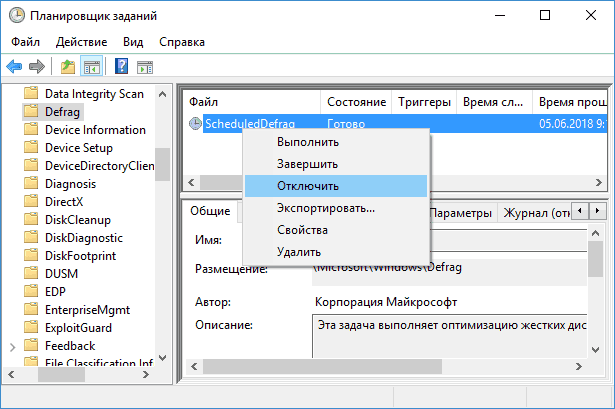
Ne tisztítsa meg a szivattyúzási fájlt
Amikor a szivattyúzási fájl az SSD -n található, a tisztítást ki kell kapcsolni, hogy a rendszer ne vegye fel a kapcsolatot a lemezkel minden újraindításkor. Ez növeli a hordozó erőforrását. Az összes szükséges paraméter megjelölése után csak a beállításokat kell alkalmazni az alábbi megfelelő gomb megnyomásával, és indítsa újra a számítógépet, hogy a változások hatályba lépjenek.
- « Mtklogger az Android -on - A program funkciói és jellemzői
- A böngészőben a böngésző bővítésének telepítése és használata »

